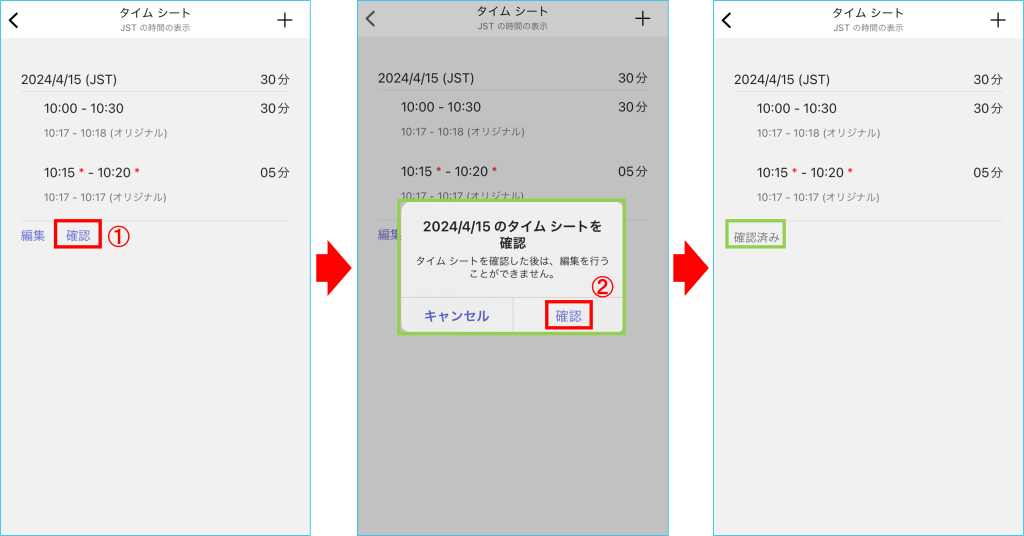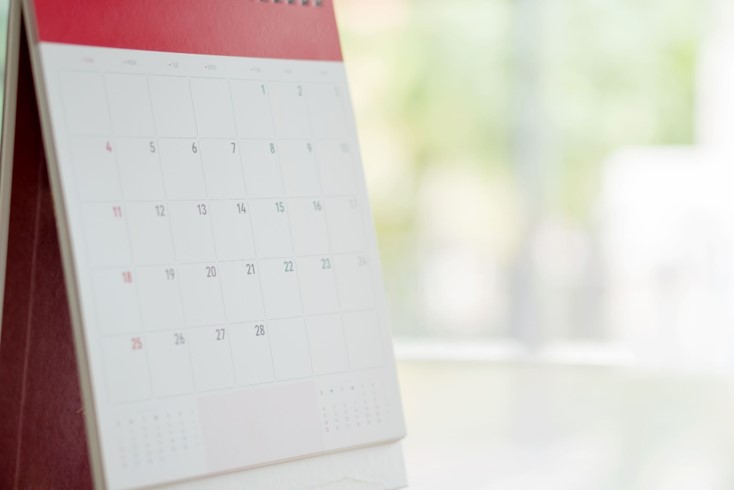モバイル版Teams「シフト」アプリのタイムレコーダーの使い方についてご紹介します。
ブラウザ版・デスクトップ版(共通)についてはこちらをご参照ください。
出勤・休憩・退勤
Teamsアプリを起動し①【その他】をタップ、②【シフト】を選択します。
次の画面で③【業務時間記録】をタップするとタイムレコーダーが表示されます。
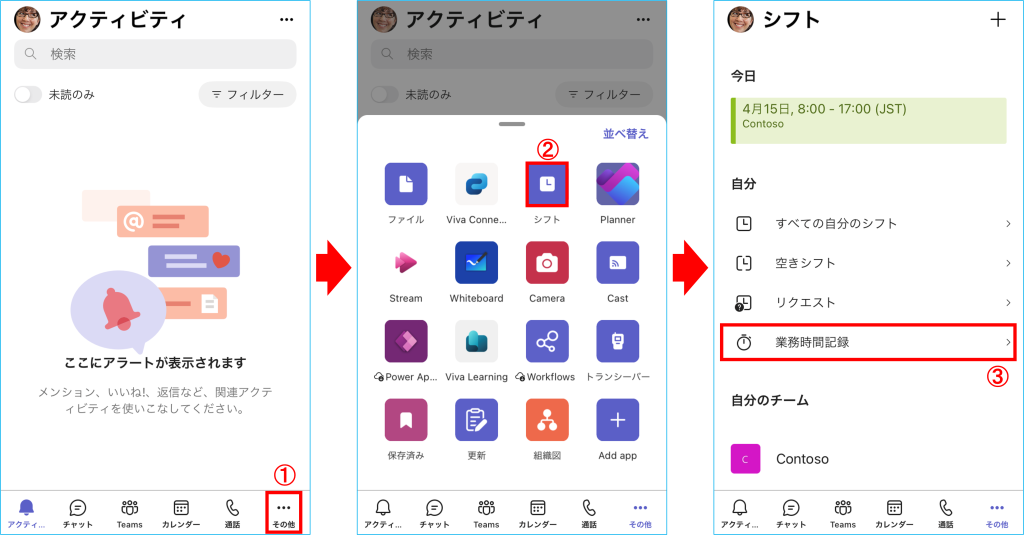
<出勤>
勤務時間外の状態で「シフト」の【再生マーク】を長押しすると、出勤となり勤務時間が開始されます。
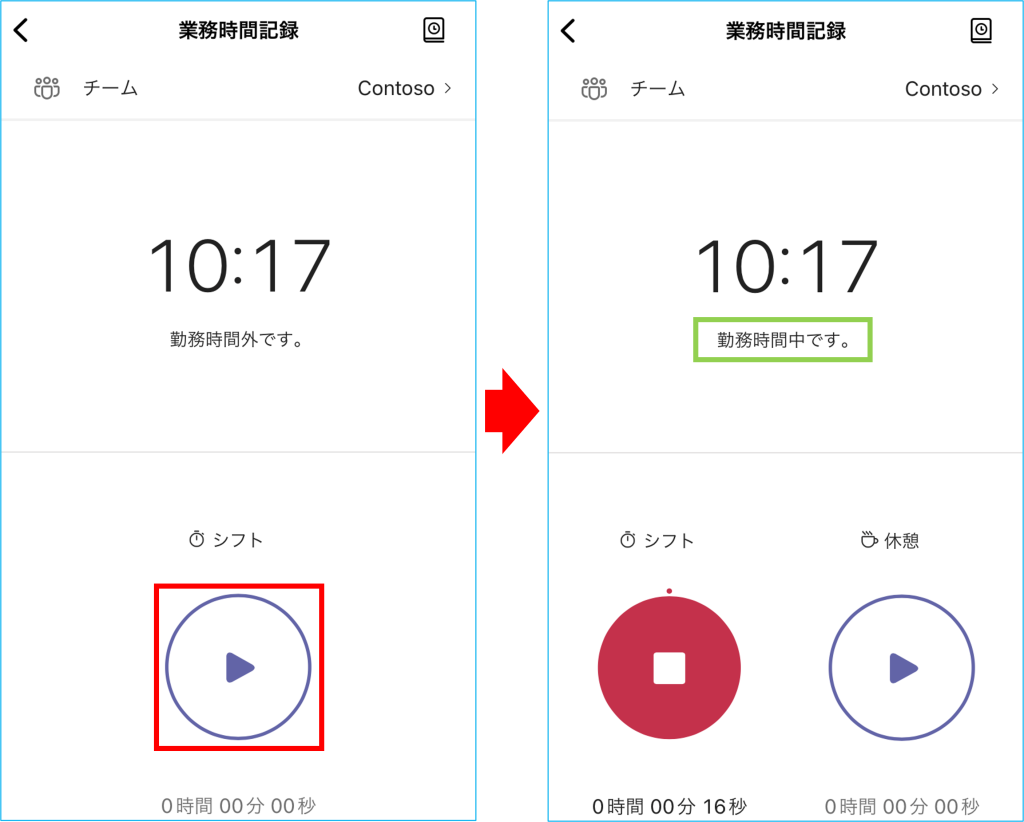
<休憩>
勤務時間中に「休憩」の【再生マーク】を長押しすると休憩時間が開始されます。
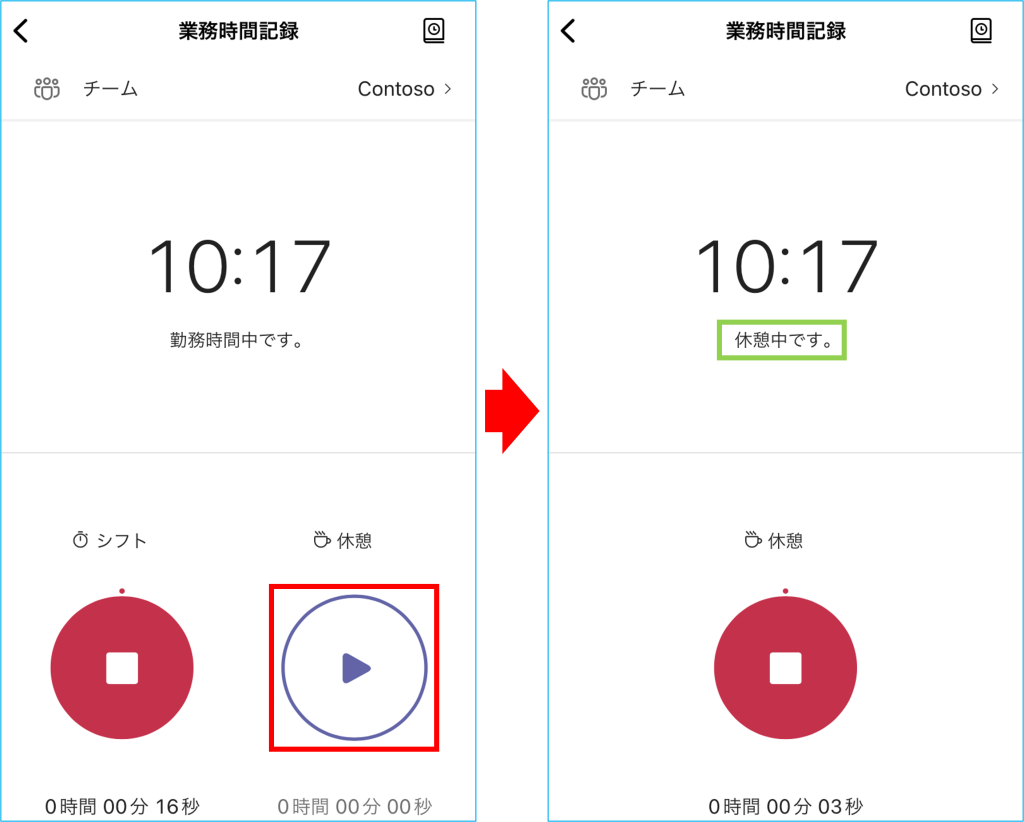
休憩中に「休憩」の【停止マーク】を長押しすると勤務時間中に戻ります。
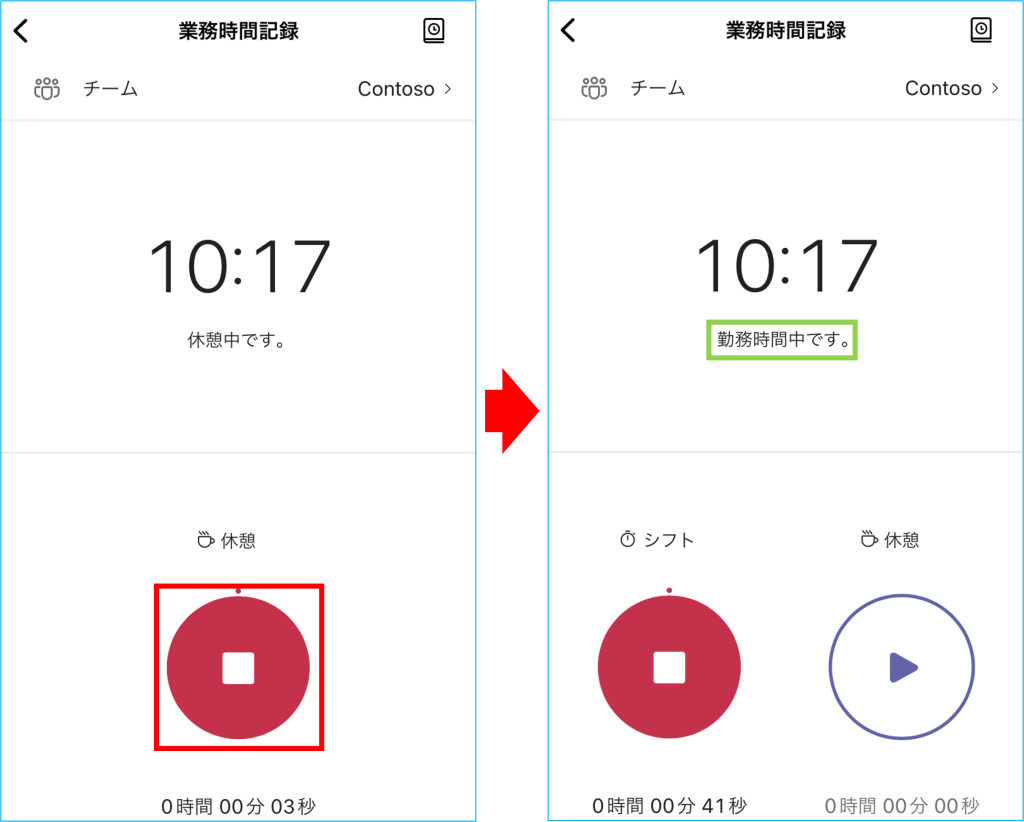
<退勤>
勤務時間中に「シフト」の【停止マーク】を押すと、退勤となりタイムシートが表示されます。
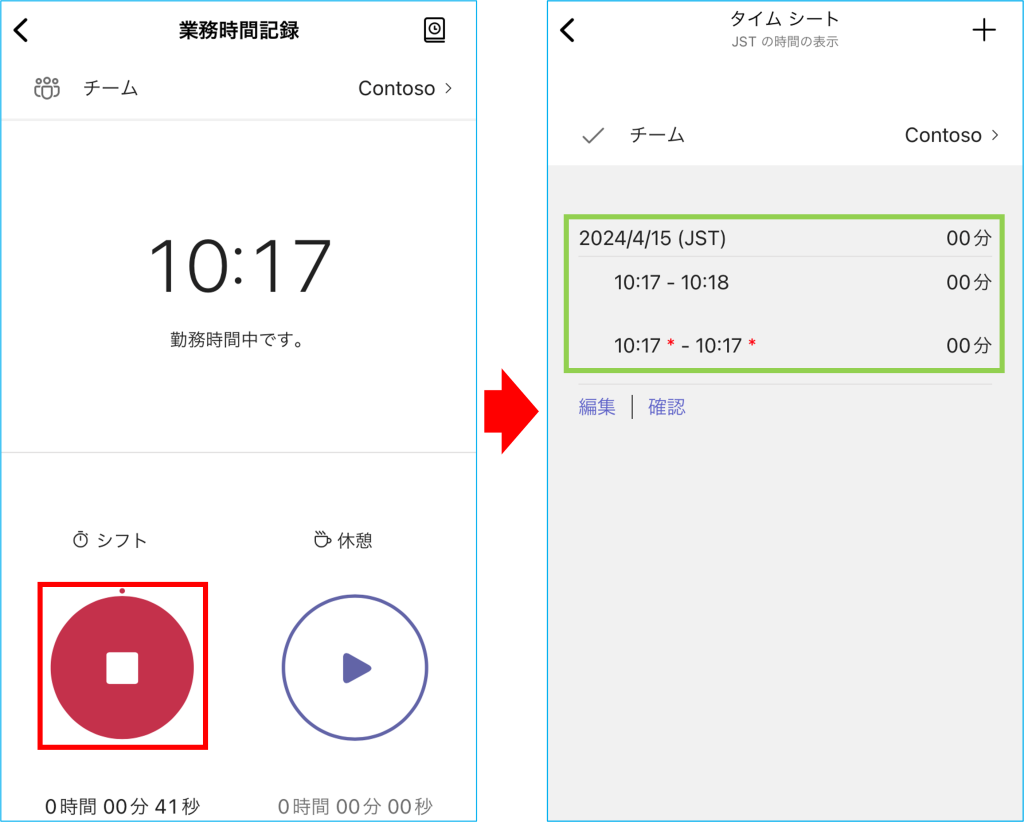
シフトの編集・確認
タイムシート表示後、手動で勤怠時間を修正することができます。
1.①【編集】をタップし、②編集したい項目を選択します。
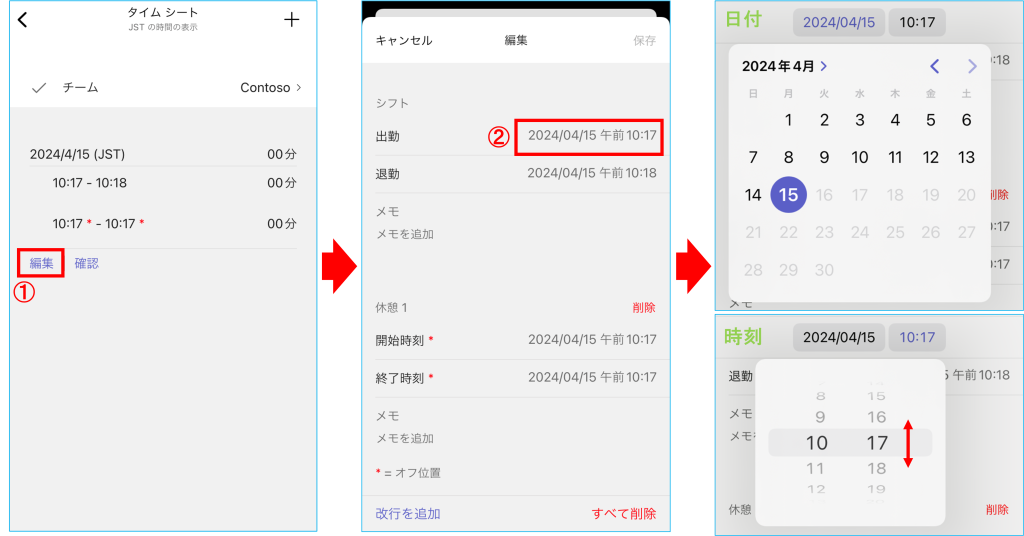
2.修正ができたら【保存】をタップすると、変更後の時間とオリジナルタイム(元々の時間)が表示されます。
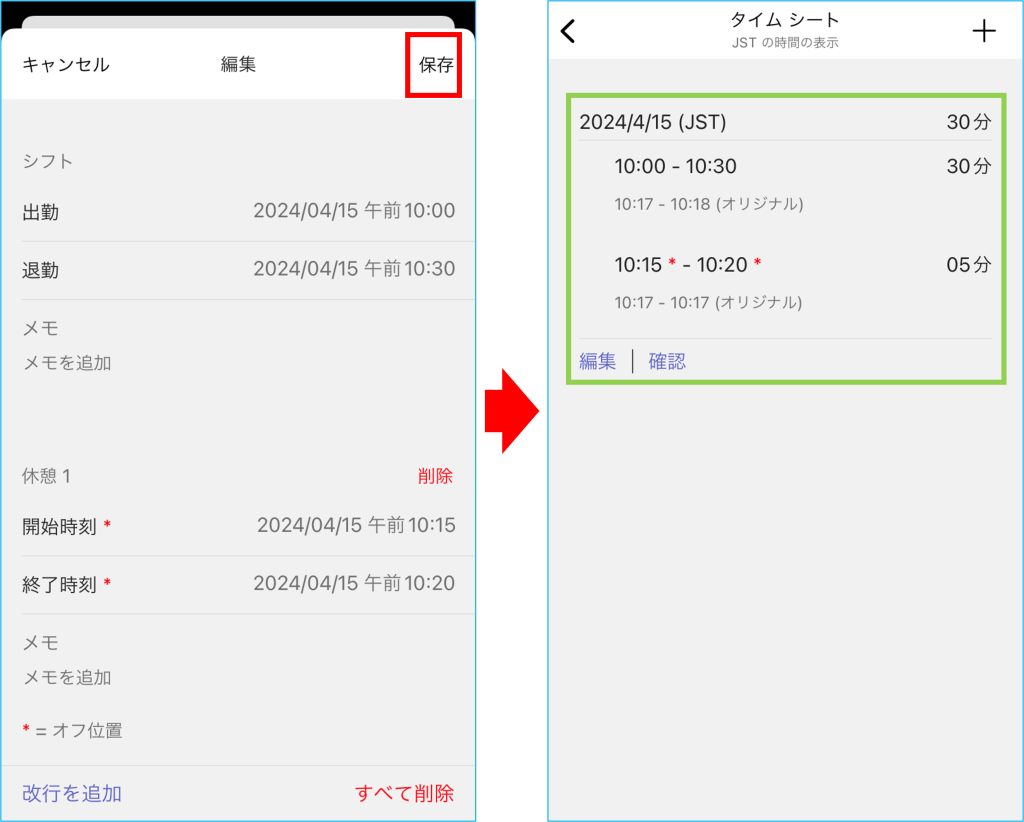
3.タイムシートを確定する場合は①【確認】をタップします。
再編集できないことを了承し、②【確認】をタップすると「確認済み」の表示となります。